萬盛學電腦網 >> 電腦基本常識 >> Mac中怎麼給表情添加文字?
Mac中怎麼給表情添加文字?
Mac中怎麼給表情添加文字?覺得PS(photoshop)制作表情太麻煩,我是蘋果系統用戶,只需要修改一下表情文字即可,有沒有快捷的辦法?有!我們一起來看看:
1、我們先找一張圖片,我隨便選了一張

2、我們首先雙擊圖片,系統會自動用默認預覽軟件打開,如果默認不是系統軟件,在“打開方式”中選擇“預覽”打開即可

3、然後我們點擊預覽工具欄中的“標記”按鈕,點擊後,出現一排隱藏按鈕(見圖二)


4、然後我們先選擇一下顏色,取消邊框,不想取消邊框,可隨意。顏色選擇是倒數第二個按鈕

5、點擊選擇顏色,出現顏色一個顏色選擇器,我們這裡選擇—>顯示顏色,然後就會出現一個更加復雜的顏色選擇面板(見圖二)。

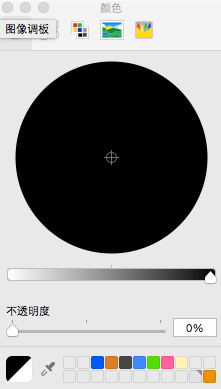
6、選來選去覺得麻煩?那我們可以選擇直接吸取圖片背景顏色,點擊顏色選擇器面板底部的“小吸管圖標”。你的鼠標圖標就會變成一個放大鏡,我們將這個放大鏡放到圖片的背景顏色上面,單擊一下,就會獲取到我們需要的顏色了!
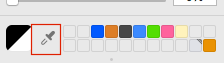

7、現在我們的顏色已經變成和背景顏色一致了,而且選擇顏色旁邊的小框框,選擇第一個斜槓(代表不需要邊框顏色),取消邊框。

8、然後我們選擇工具欄中“圖形”按鈕,選擇—>矩形

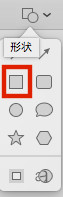
9、圖片上就會出現一個帶背景一樣顏色“矩形”,我們用鼠標拖動“矩形”,可以看到矩形周圍後很多小點,我們可以按住小點不松開,拖動“矩形”的大小。
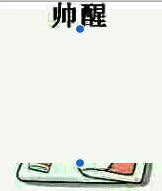

10、我們現在拖動“矩形”大小,到足以覆蓋文字即可,然後我們將“矩形”拖動到文字上面,覆蓋文字,讓圖片看上去文字被擦掉了。

11、現在我們點擊“T”文字工具,圖片上出現一個帶“文本”字樣的文本框,雙擊它可以修改文字,我們現在修改成我們想要說的表情文字,然後我們用鼠標拖動文字,到想放置的位置,OK,完成。關掉圖片,系統默認保存,你可以手動保存,command+S
注:寬度不夠可以點擊小點,左右拉長。字體樣式可在工具欄最後一個“A”處修改



最後效果:





